Unter den allgemeinen Informationen können Sie Angaben über das betrachtete Unternehmen wie Anschrift, Währung, Branche und Größe Ihres Unternehmens zu Informationszwecken erfassen.
Diese Informationen dienen weitgehend der Dokumentation und sind für die Risikoaggregation nicht notwendig.
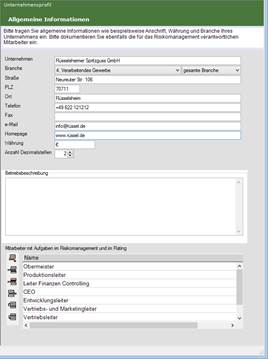
Abbildung 59: Erfassungsmaske allgemeine Informationen
• Unternehmen: Platz für die Erfassung der Unternehmensbezeichnung; freie alphanumerische Eingabe
• Branche und Unternehmensgröße: Auswahl (Dropdown Menü) für die Branche sowie für die Größe des Unternehmens. Die Auswahlliste stellt die Liste nach den Branchencodes der deutschen Bundesbank dar. Diese Information wird ausgewertet, um die richtige Benchmarkwerte bei der Darstellung der Kennzahlen (siehe auch 6.3.5).
• Straße: Platz für die Erfassung der Adresse (Straße) des Unternehmens; freie alphanumerische Eingabe
• PLZ: Platz für die Erfassung der Adresse (PLZ) des Unternehmens; freie alphanumerische Eingabe
• Ort: Platz für die Erfassung der Adresse (Ort) des Unternehmens; freie alphanumerische Eingabe
• Telefon: Platz für die Erfassung der Telefonnummer des Unternehmens; freie alphanumerische Eingabe
• Fax: Platz für die Erfassung der Faxnummer des Unternehmens; freie alphanumerische Eingabe
• E-Mail: Platz für die Erfassung der E-Mail-Adresse des Unternehmens; freie alphanumerische Eingabe
• Homepage: Platz für die Erfassung der Webadresse des Unternehmens; freie alphanumerische Eingabe
• Währung: Im Eingabefeld „Währung“ wird für diese Datei die Darstellung der Währungseinheit festgelegt. In der Standardeinstellung ist „€“ vorgegeben. Sie können die Währung ändern, indem Sie in das Eingabefeld hineinklicken und eine andere Währung, entweder als Sonderzeichen oder als Abkürzung (max. drei Zeichen, z. B. EUR, USD, etc.) eingeben.
Hinweis:
Bitte beachten Sie, dass die Darstellung von „T€“ oder „€“ keinen Einfluss auf zuvor eingegebene Zahlenwerte hat. Es erfolgt keine Umrechnung! Weiterhin beachten Sie die Wirkung auf den Excel-Export, siehe 5.2.10.
• Anzahl Dezimalstellen: Hier können Sie einstellen, bis wie viel Nachkommastellen die Werteingaben möglich sein sollen.
Hinweis:
Beachten Sie, dass durch die Verringerung der Anzahl der Nachkommastellen, die schon erfassten Nachkommastellen verloren gehen. Wurde also (bei einer eingestellten Anzahl von Dezimalstellen von 2) der Wert 102,58 erfasst und danach die Anzahl Dezimalstellen auf 0 geändert, wird der Wert mit 103 (kaufmännische Rundung wird durchgeführt) weitergeführt. Wird im Nachhinein die Anzahl Dezimalstellen erneut auf 2 gestellt, wird dieser Wert weiterhin mit 103,00 weitergeführt.

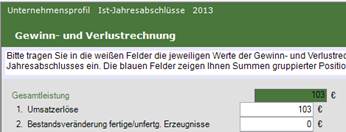

Abbildung 60: Erfassungsmaske mit „Anzahl Dezimalstellen“ = 2 (oben), nach Umstellung auf Anzahl Dezimalstellen“ = 0 (Mitte), und nach erneuter Umstellung auf „Anzahl Dezimalstellen“ = 2 (unten)
• Betriebsbeschreibung: Dieses Feld ist vorgesehen um eine knappe Betriebsbeschreibung (zur Informationszwecken) zu erfassen, jedoch können Sie beliebige Notizen (alphanumerische Werte) eintragen. Die Notizen können dazu dienen, bestimmte Informationen zusätzlich mit allen anderen Daten in einer Datei abzuspeichern.
Hinweis:
Die erfassten Texte werden in Textformat gespeichert. Textformatierung und Bilder sind nicht möglich.
• Mitarbeiter mit Aufgaben in Risikomanagement und Rating:
Mit dieser Tabelle können Sie die für das Risikomanagement und Rating verantwortlichen Mitarbeiter eintragen und verwalten.
Die von Ihnen an dieser Stelle eingetragenen Daten stehen Ihnen später bei der Risikoanalyse in einer Auswahlliste zur Verfügung (siehe 8.5.3.1). Die Namen der Mitarbeiter in den Auswahllisten der genannten Stellen werden in der hier erfassten Reihenfolge dargestellt.
Hinweis:
Sie müssen die Mitarbeiter nicht unbedingt hier erfassen. Parallel hierzu können zusätzlich jederzeit neue Einträge in den entsprechenden Feldern und Auswahllisten des Risikomanagements und Ratings eintragen (siehe 8.5.3.1).
Hinweis:
Bitte beachten Sie, dass Sie nur an dieser Stelle Mitarbeiter aus der Liste entfernen können.
Handhabung der Tabelle:
Auf der linken Seite neben den Namen der Mitarbeiter befinden sich verschiedene Schaltflächen wie z.B. „Zeile hinzufügen“ oder „Zeile löschen“. Mit Hilfe dieser Schaltflächen können Sie die Tabelle verändern.
Mitarbeiter hinzufügen:
Wenn Sie die Schaltfläche „Zeile hinzufügen“ drücken (Piktogramm ganz oben), erscheint eine neue Eingabezeile (als letzte Zeile). Mit Doppelklick auf der neuen Zeile können Sie einen alphanumerischen Text eintragen.

Abbildung 61: Mitarbeiter zur Liste hinzufügen.
Hinweis:
Alternativ können Sie neue Zeilen an beliebigen Stellen der Tabelle einfügen und somit neue Mitarbeiter erfassen. Hierzu wählen Sie den Eintrag aus vor dem bzw. nach dem der neue Mitarbeiter erfasst werden soll. Bestätigen Sie die Schaltfläche „Zeile oberhalb einfügen“ (zweites Piktogramm von oben) bzw. die Schaltfläche „Zeile unterhalb einfügen“ (drittes Piktogramm von oben) und eine neue Zeile erscheint an der passende Zelle. Mit Doppelklick auf der neuen Zeile können Sie einen alphanumerischen Text eintragen.
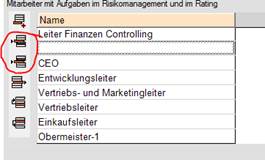
Abbildung 62: Mitarbeiter zur Liste hinzufügen.
Mitarbeiter löschen:
Wenn Sie einen Eintrag aus der Liste löschen möchten, klicken Sie einmal auf den Namen der zu löschenden Zeile und wählen die Schaltfläche „Zeile löschen“ (4-tes Piktogramm von oben)
Liste umsortieren:
Um die Reihenfolge innerhalb der Liste zu verändern (und damit die Reihenfolge der Darstellungen in den Dropdown-Menüs der Seiten der Risikoanalyse zu verändern, siehe 8.5.3.1) gehen Sie wie folgt vor. Wählen Sie durch Anklicken den Mitarbeiter aus, den Sie innerhalb der Liste umsortieren möchten. Durch Klicken der Schaltfläche „Zeile nach unten verschieben“ (Piktogramm ganz unten) bzw. Zeile nach oben Verschieben“ (zweites Piktogramm von unten) können Sie den gewählten Mitarbeiter um eine Zeile in die entsprechende Richtung verschieben. Betätigen Sie die entsprechenden Schaltflächen mehrmals, bis die gewünschte Reihenfolge eingestellt wurde.
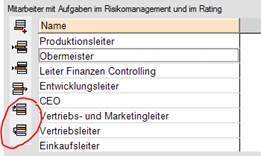
Abbildung 63: Mitarbeiter innerhalbe der Liste verschieben.